- Siemka
Article
13:49, 25.01.2025
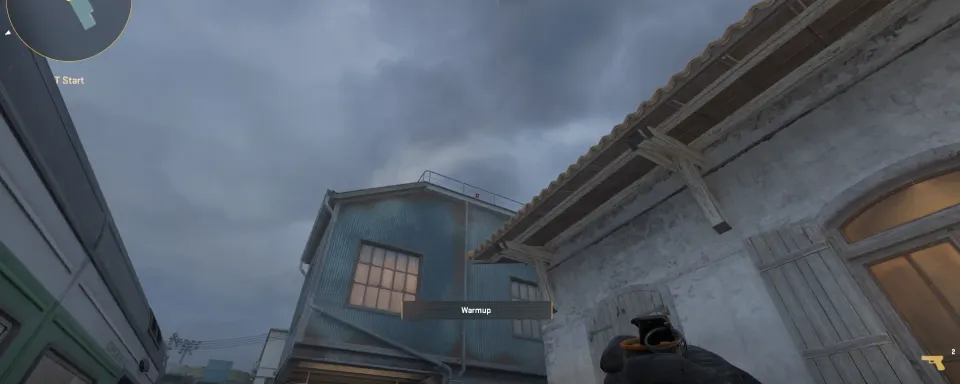
Las capturas de pantalla en Counter-Strike 2 son esenciales para inmortalizar momentos memorables, documentar jugadas destacadas o mostrar skins únicas de armas. Con las herramientas adecuadas, los jugadores pueden tomar capturas de pantalla de alta calidad y gestionarlas eficientemente. Esta guía explorará las mejores herramientas y métodos para capturar y acceder a las capturas de pantalla de CS2, dónde encontrarlas y cómo sacar el máximo partido a esta funcionalidad.
¿Cómo tomar capturas de pantalla en CS2?
La forma más sencilla de tomar una captura de pantalla es utilizando herramientas integradas o externas. Los métodos comunes incluyen presionar la tecla F12 a través de la superposición de Steam o usar software de terceros como OBS o Snipping Tool. Saber cómo tomar una captura de pantalla en CS2 asegura que captures cada momento sin problemas.
Para tomar una captura de pantalla dentro de CS2:
- Abre el juego y navega hasta el momento que deseas capturar.
- Utiliza la función de captura de pantalla predeterminada de Steam (F12) o herramientas de terceros.
- Localiza y gestiona tus capturas de pantalla en la carpeta especificada.
Estos pasos son sencillos y accesibles tanto para jugadores nuevos como para los experimentados.

Mejores herramientas para tomar capturas de pantalla en CS2
Existen varias herramientas confiables para capturar capturas de pantalla en CS2. Aquí hay una comparación de las mejores opciones:
Herramienta | Características | Facilidad de uso |
Steam Overlay | Integrada, fácil acceso, sube a la nube. | Muy fácil |
NVIDIA GeForce Experience | Capturas de alta calidad, personalizables. | Fácil |
OBS Studio | Capacidades avanzadas de grabación y captura. | Moderada |
Snipping Tool | Capturas básicas para capturas rápidas. | Muy fácil |
ShareX | Funciones avanzadas como anotaciones y subidas. | Moderada |
Steam Overlay es la herramienta de captura de pantalla más conveniente para CS2, ofreciendo capturas instantáneas y subidas automáticas a la nube.

Ubicación de las capturas de pantalla de CS2
Después de tomar una captura de pantalla, encontrar su ubicación es crucial. Para los usuarios de Steam, la ubicación de las capturas de pantalla de CS2 es sencilla:
- Abre Steam y ve a "Ver" > "Capturas de pantalla."
- Selecciona CS2 del menú desplegable para ver todas las capturas asociadas.
- Haz clic en "Mostrar en disco" para abrir la carpeta donde se almacenan las capturas.
Para otras herramientas como NVIDIA GeForce Experience u OBS, la ruta de guardado predeterminada generalmente se puede ajustar en la configuración.
Captura de pantalla de inspección en CS2
Los jugadores a menudo toman capturas de pantalla para inspeccionar skins o analizar el juego. Las capturas de pantalla de inspección en CS2 son particularmente populares para compartir skins de armas únicas. Para capturarlas de manera efectiva:
- Usa la tecla de captura de pantalla de Steam mientras estás en el menú de inspección de armas.
- Asegúrate de que la iluminación y el ángulo muestren las características del skin.
- Accede a la captura de pantalla a través de Steam o la herramienta elegida para compartirla o guardarla.
Este método resalta cada detalle, haciéndolo ideal para mostrar skins de alto valor.

Comparación de métodos de captura de pantalla
Método | Ventajas | Desventajas |
Steam Overlay | Fácil de usar, se integra con Steam. | Capacidades de edición limitadas. |
NVIDIA GeForce Experience | Capturas de alta calidad, rutas personalizadas. | Requiere GPU NVIDIA compatible. |
OBS Studio | Opciones completas de grabación y captura. | Configuración más compleja para capturas básicas. |
ShareX | Edición avanzada, subidas directas. | Curva de aprendizaje más pronunciada para principiantes. |
Snipping Tool | Capturas rápidas y básicas. | Carece de funciones avanzadas para juegos. |


Consejos clave para capturar capturas de pantalla de alta calidad
Consejos para capturas óptimas en CS2
- Usa configuraciones gráficas altas para capturas detalladas.
- Ajusta el brillo y la resolución del juego para mayor claridad.
- Evita fondos abarrotados para tomas más limpias.
Comentarios de la comunidad sobre herramientas de captura
Los jugadores a menudo discuten sus herramientas favoritas en foros y Reddit. Muchos prefieren Steam Overlay por su facilidad de uso, mientras que otros recomiendan NVIDIA GeForce Experience por su calidad y opciones de personalización. ShareX y OBS son elogiados por usuarios avanzados por sus características adicionales como anotaciones y subidas directas.

Errores a evitar al tomar capturas de pantalla
- Capturar durante momentos de baja FPS puede resultar en imágenes borrosas.
- Olvidar comprobar las ubicaciones de guardado puede llevar a perder capturas.
- Editar en exceso las capturas puede reducir su autenticidad.
Las capturas de pantalla son una forma valiosa de documentar tu experiencia en CS2, desde jugadas épicas hasta skins raras. Al elegir la herramienta de captura adecuada, comprender la ubicación de las capturas e dominar cómo tomar e inspeccionar capturas, estarás preparado para capturar cada momento.
Comentarios
Próximos partidos destacados
Últimos artículos destacados







¡Aún no hay comentarios! Sé el primero en reaccionar